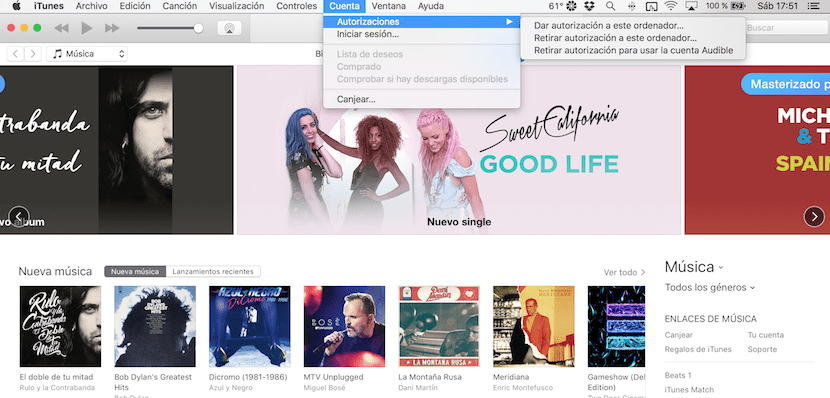
많은 분들이 아시다시피, iTunes 또는 저장 작업을 수행하기 위해 처음으로 USB를 통해 iOS 장치를 PC / Mac에 연결하면 iPhone 화면에서 PC / Mac을 "신뢰"하는지 묻는 메시지가 표시됩니다. 연결되었습니다. 그러나 각 Apple ID는 최대 5 개의 신뢰할 수있는 기기 또는 컴퓨터를 가질 수 있습니다. 그렇기 때문에 새 PC를 추가하려면 이러한 PC / Mac 중 하나를 인증 해제해야하는 경우가 많습니다. iTunes에서 Apple ID와 연결된 PC / Mac을«인증 해제»하는 방법을 보여 드리겠습니다. 가능한 가장 빠르고 쉬운 방법으로.
우선, 우리가 할 일은 분명히 iTunes를 시작하는 것입니다. PC 또는 Mac에서이 튜토리얼에서는 macOS Sierra에서 작업을 수행하는 방법을 보여줄 것이지만 실제로는 Windows와 동일한 시스템입니다.
iTunes를 열면«계정«Apple ID 계정에 로그인되어있는 한. 그렇게하지 않은 경우 로그인합니다. 위에서 언급 한 동일한 탭으로 돌아 가면 계정에서 드롭 다운 메뉴에«승인«, 이것은 우리에게 관심이있는 것입니다. 커서를 거기에두면 일련의 옵션을 제공하는 또 다른 드롭 다운 메뉴가 열립니다.
여기서 우리는«이 컴퓨터 인증 해제»또는 모든 승인을 철회하려는 경우. 어쨌든 USB를 통해 iOS 장치를 다시 연결하는 것만 큼 간단하고 문제의 PC / Mac을 신뢰할지 여부를 묻기 때문에 실수로 허용하지 않아도 걱정하지 않습니다.
요컨대, 옵션이 다소 숨겨져 있지만 해결하기 쉬우므로 이상한 두통을 덜 수 있습니다.
